电脑网络设置无法打开的解决方法(解决电脑网络设置无法打开的常见问题)
![]() 游客
2025-07-08 09:30
194
游客
2025-07-08 09:30
194
在使用电脑时,有时候我们会遇到无法打开电脑网络设置的问题,这给我们的网络连接和使用带来了很大的困扰。本文将介绍一些常见的解决方法,帮助读者解决电脑网络设置无法打开的问题。

一、确认网络连接状态
我们需要确认电脑是否已经连接到网络。在系统托盘中查看网络连接图标,如果显示已连接或有网络图标,则说明网络连接正常。
二、检查硬件设备
确保网线或Wi-Fi适配器已正确连接到电脑。检查网线是否插紧或更换工作正常的网线,如果使用无线连接,请检查无线适配器是否已启用,并重新启动适配器。
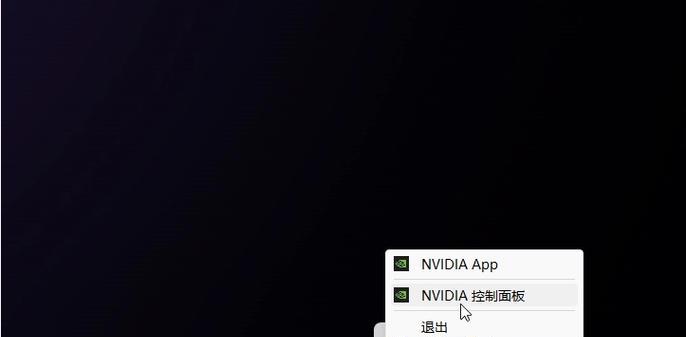
三、重启路由器和电脑
有时候路由器出现问题可能导致电脑无法打开网络设置,尝试重启路由器并等待一段时间后再次打开电脑的网络设置。
四、检查网络驱动程序
确保电脑上的网络驱动程序是最新版本。可以通过设备管理器中的网络适配器选项来检查和更新驱动程序。
五、运行网络故障排除工具
操作系统中通常自带了网络故障排除工具,可以帮助我们自动检测和修复一些网络问题。在控制面板或设置中搜索“故障排除”,运行相应的工具来解决问题。
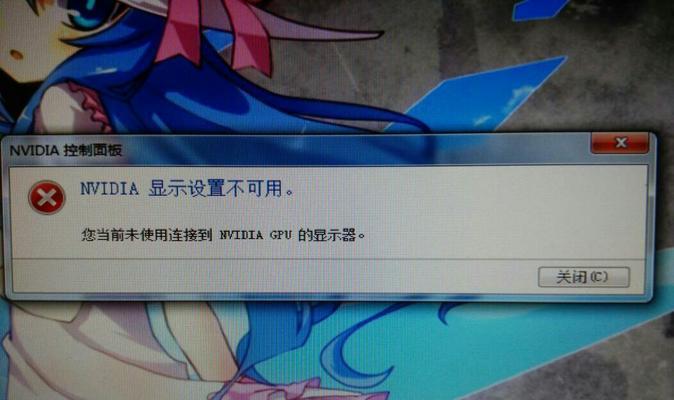
六、关闭防火墙和安全软件
有时候防火墙或安全软件可能会阻止我们打开网络设置。尝试关闭防火墙或临时禁用安全软件,然后再次尝试打开网络设置。
七、重置网络设置
在一些情况下,我们可以尝试重置网络设置来解决问题。打开命令提示符,输入“netshwinsockreset”和“netshintipreset”命令来重置网络设置。
八、清除DNS缓存
DNS缓存可能会导致一些网络问题,尝试清除DNS缓存以解决网络设置无法打开的问题。打开命令提示符,输入“ipconfig/flushdns”命令来清除DNS缓存。
九、检查网络服务状态
确保操作系统中的相关网络服务正在运行。在服务管理器中,查找并确认DHCP客户端、DNS客户端和网络位置感知服务等服务正在运行。
十、扫描病毒和恶意软件
有时候电脑感染了病毒或恶意软件可能会导致网络设置无法打开。运行杀毒软件或安全软件进行全面扫描,清除任何潜在的威胁。
十一、使用系统还原
如果之前的网络设置是正常的,可以尝试使用系统还原将电脑恢复到之前的状态。打开控制面板,搜索“系统还原”,按照提示进行操作。
十二、升级操作系统或更换网络卡
如果以上方法都无效,可能是操作系统版本过旧或网络卡硬件出现问题。考虑升级操作系统或更换网络卡。
十三、咨询专业技术人员
如果以上方法都不能解决问题,建议咨询专业技术人员进行进一步的诊断和修复。
十四、参考在线论坛和社区
很多在线论坛和社区中有用户分享了类似的问题和解决方法,可以参考他人的经验来解决自己的问题。
十五、
在遇到电脑网络设置无法打开的问题时,我们可以通过确认网络连接状态、检查硬件设备、重启路由器和电脑、更新网络驱动程序、运行故障排除工具等方法来解决问题。如果问题仍然存在,可以尝试重置网络设置、清除DNS缓存、关闭防火墙和安全软件,甚至升级操作系统或更换网络卡。如果问题依然无法解决,建议咨询专业技术人员或参考在线论坛和社区的经验。
转载请注明来自数码俱乐部,本文标题:《电脑网络设置无法打开的解决方法(解决电脑网络设置无法打开的常见问题)》
标签:电脑网络设置
- 最近发表
- 标签列表

